Ingin tahu bagaimana cara melihat password WiFi tanpa aplikasi tambahan? Kamu bisa melakukannya hanya dengan alamat IP! Artikel ini akan membahas cara mengetahui password WiFi melalui browser, cukup dengan mengakses halaman admin router dari perangkat yang sudah terhubung ke jaringan. Simak langkah-langkahnya berikut ini.
1. Pengertian Alamat IP Router: Kunci Akses Jaringan WiFi
Alamat IP router adalah alamat jaringan lokal yang digunakan untuk mengakses panel admin router. Biasanya berbentuk angka seperti 192.168.1.1 atau 192.168.0.1. Dari halaman ini, kamu bisa mengatur nama WiFi, mengganti kata sandi, melihat siapa saja yang terhubung, dan tentu saja — mengetahui password WiFi yang sedang digunakan.
2. Persiapan: Alat dan Syarat untuk Cek Password WiFi Lewat IP
Sebelum mulai, pastikan:
- Perangkat kamu sudah terhubung ke jaringan WiFi yang ingin dicek
- Kamu memiliki browser (Chrome, Firefox, dll)
- Kamu tahu atau bisa menebak alamat IP router (default biasanya:
192.168.1.1,192.168.0.1, atau192.168.1.254)
3. Cara Mengetahui Alamat IP Router di Berbagai Perangkat
Jika kamu tidak tahu IP gateway router, berikut cara mengeceknya:
Windows
- Tekan
Windows + R, ketikcmd, lalu tekan Enter - Ketik
ipconfig - Lihat bagian Default Gateway – itulah alamat IP router kamu
Android
- Masuk ke Settings > Wi-Fi
- Klik jaringan WiFi aktif
- Lihat bagian “Gateway” atau “Router”
iPhone
- Masuk ke Settings > Wi-Fi
- Klik ikon “i” di sebelah jaringan aktif
- Lihat bagian “Router”
macOS
- Masuk ke System Preferences > Network
- Pilih koneksi aktif > klik “Advanced”
- Buka tab TCP/IP, alamat router akan muncul
4. Panduan Login ke Halaman Admin Router via Browser
- Buka browser
- Ketik alamat IP router (misalnya:
http://192.168.1.1) - Akan muncul halaman login
- Masukkan username dan password (biasanya “admin” / “admin”, atau lihat daftar di bawah jika belum diubah)
Jika berhasil, kamu akan masuk ke halaman pengaturan router.
5. Cara Melihat Password WiFi Lewat Halaman Admin
Setiap merek router berbeda, tapi secara umum langkahnya mirip:
- Cari menu Wireless Settings, WLAN, atau WiFi Settings
- Pilih opsi seperti “Wireless Security” atau “Basic Settings”
- Cari kolom dengan label:
- SSID: nama jaringan
- Password, Key, atau Pre-Shared Key: di sinilah password WiFi kamu muncul
- Kamu bisa mencatatnya atau langsung mengganti jika perlu
6. Daftar Username dan Password Default Router Populer
| Merek Router | IP Default | Username | Password |
|---|---|---|---|
| TP-Link | 192.168.0.1 | admin | admin |
| Huawei | 192.168.1.1 | admin | admin |
| ZTE | 192.168.1.1 | user | user |
| D-Link | 192.168.0.1 | admin | admin |
| Indihome | 192.168.1.1 | admin | admin123 |
Jika login gagal, coba lihat stiker di bawah router untuk kredensial khusus.
7. Tidak Bisa Login ke Router? Ini Solusinya
Beberapa penyebab umum:
- Salah alamat IP: cek ulang dengan langkah pada bagian 3
- Username/password salah: coba username default atau minta bantuan provider
- Router tidak merespons: coba restart router atau ganti browser
- Lupa kredensial: lakukan reset fisik router (tahan tombol kecil selama ±10 detik)
8. Tips Aman Setelah Mengetahui Password WiFi
Setelah berhasil mengakses halaman admin:
- Ganti password WiFi dan admin agar jaringan lebih aman
- Gunakan enkripsi WPA2 atau WPA3
- Hindari membagikan password ke orang yang tidak dikenal
- Cek perangkat yang terhubung secara berkala untuk mendeteksi penyusup
Akses WiFi Aman dan Terkontrol
Mengetahui password WiFi dengan alamat IP adalah solusi praktis yang bisa dilakukan siapa saja. Namun, pastikan kamu melakukannya dengan etika dan tanggung jawab, serta hanya pada jaringan milik sendiri. Jangan lupa, keamanan jaringan adalah prioritas utama!

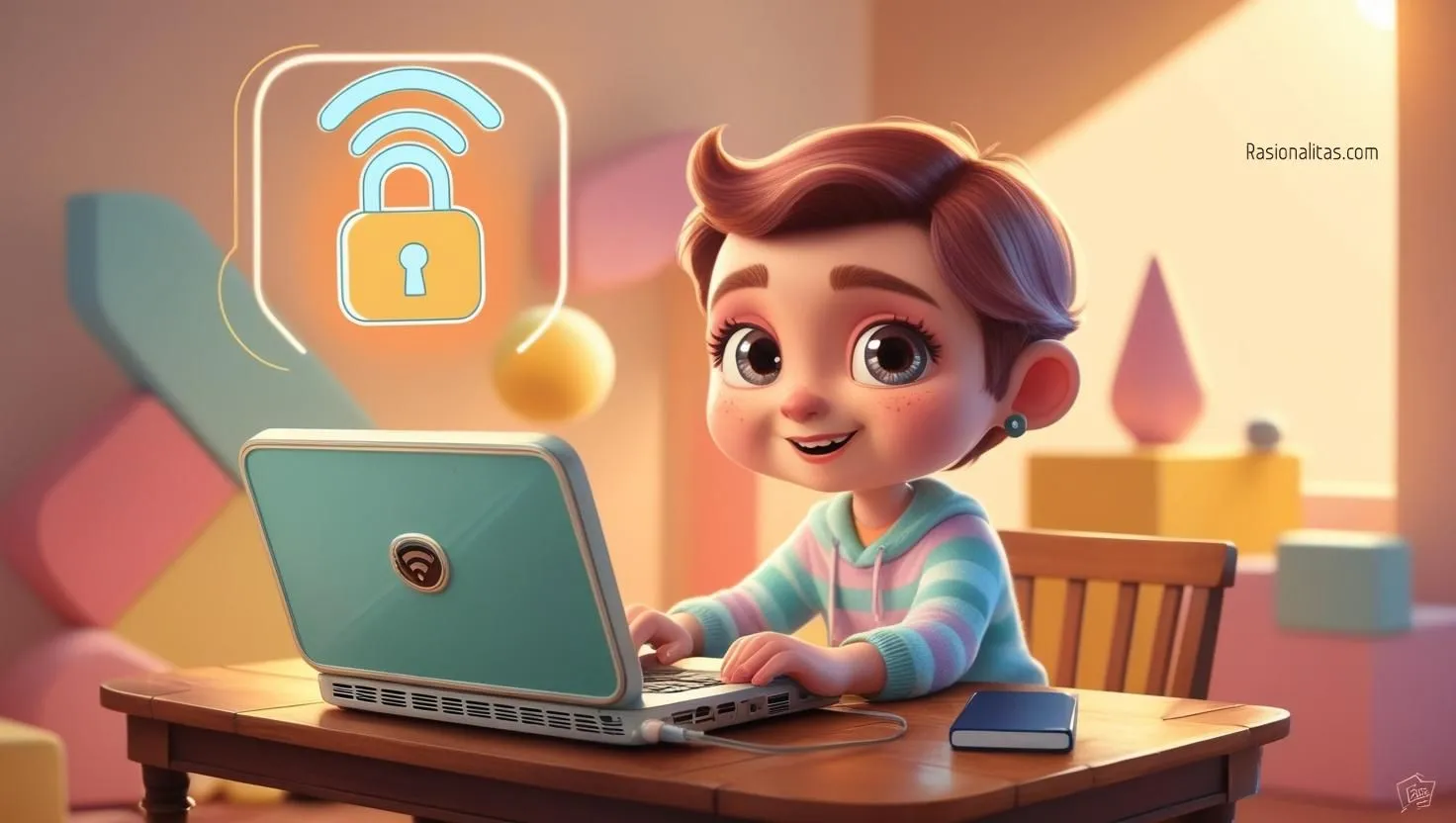






Leave a Comment